电脑睡眠怎么开启 Windows 10如何快速进入睡眠模式
更新时间:2024-03-21 14:54:18作者:xtyang
在日常使用电脑的过程中,我们经常会遇到需要让电脑进入睡眠模式的情况,而在Windows 10系统中,要如何快速进入睡眠模式呢? 通过简单的设置,我们可以轻松实现电脑的睡眠功能,让电脑在不使用的时候自动进入休眠状态,不仅可以节省电力,还能有效保护电脑硬件。接下来让我们一起来了解一下电脑睡眠的开启方法吧。
操作方法:
1.首先,按住笔记本电脑键盘上的Fn+Alt+F4三个键。弹出“关闭windows界面”菜单。如图:
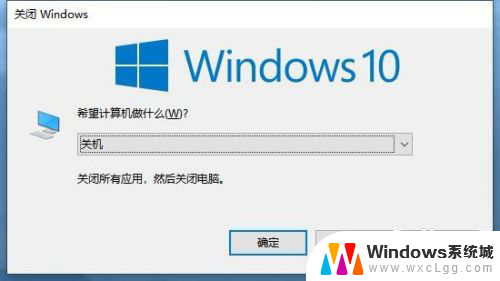
2.接着,在打开的关闭windows界面界面中,选择“睡眠”。如图:
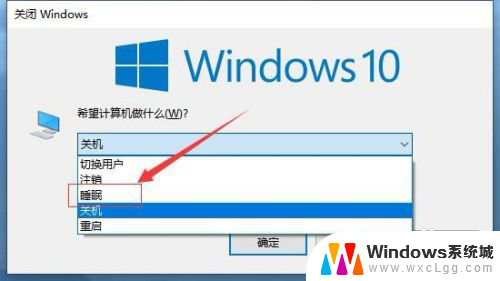
3.接着,选择完成后,点击下方的“确定”,这样电脑就进入睡眠模式了。如图:
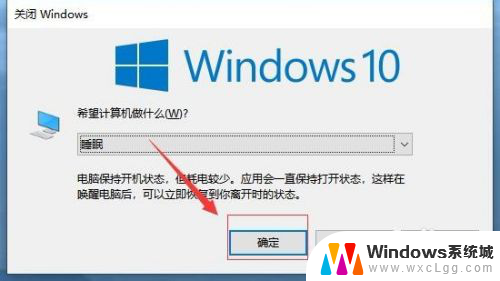
这就是如何开启计算机睡眠的全部内容,如果你遇到这种情况,可以按照以上操作解决问题,非常简单快速,一步到位。
电脑睡眠怎么开启 Windows 10如何快速进入睡眠模式相关教程
-
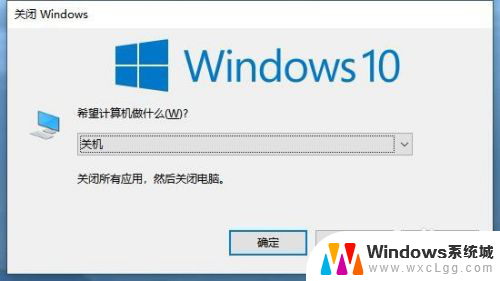 电脑快速睡眠的快捷键 Windows 10如何快速进入睡眠模式
电脑快速睡眠的快捷键 Windows 10如何快速进入睡眠模式2024-02-23
-
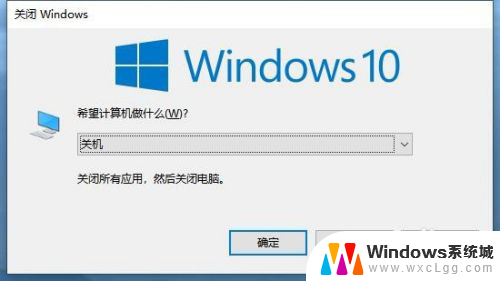 怎样进入快速睡眠状态 Windows 10如何快速进入睡眠模式
怎样进入快速睡眠状态 Windows 10如何快速进入睡眠模式2024-07-18
-
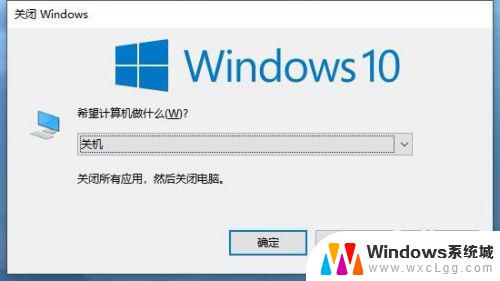 win睡眠快捷键 windows 10如何快速进入睡眠模式
win睡眠快捷键 windows 10如何快速进入睡眠模式2023-10-14
-
 windows睡眠快捷键 Windows 10 如何快速进入睡眠模式
windows睡眠快捷键 Windows 10 如何快速进入睡眠模式2024-05-16
-
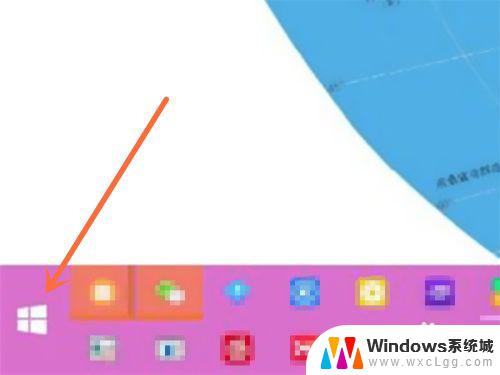 电脑睡眠模式怎么打开 电脑进入睡眠模式后怎么唤醒
电脑睡眠模式怎么打开 电脑进入睡眠模式后怎么唤醒2023-11-06
-
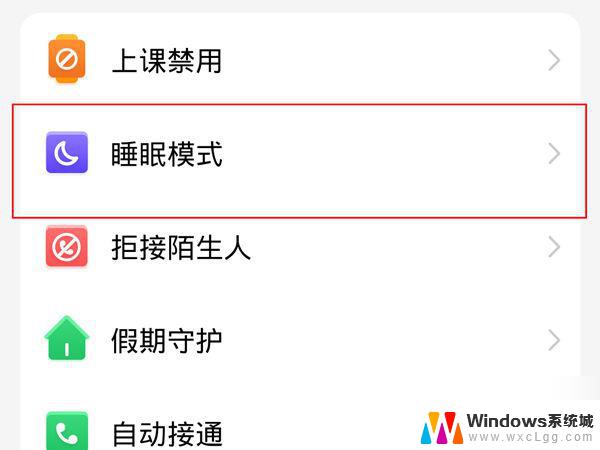 小天才怎么关闭睡眠模式 小天才手表如何关闭睡眠模式
小天才怎么关闭睡眠模式 小天才手表如何关闭睡眠模式2024-08-30
电脑教程推荐
- 1 固态硬盘装进去电脑没有显示怎么办 电脑新增固态硬盘无法显示怎么办
- 2 switch手柄对应键盘键位 手柄按键对应键盘键位图
- 3 微信图片怎么发原图 微信发图片怎样选择原图
- 4 微信拉黑对方怎么拉回来 怎么解除微信拉黑
- 5 笔记本键盘数字打不出 笔记本电脑数字键无法使用的解决方法
- 6 天正打开时怎么切换cad版本 天正CAD默认运行的CAD版本如何更改
- 7 家庭wifi密码忘记了怎么找回来 家里wifi密码忘了怎么办
- 8 怎么关闭edge浏览器的广告 Edge浏览器拦截弹窗和广告的步骤
- 9 windows未激活怎么弄 windows系统未激活怎么解决
- 10 文件夹顺序如何自己设置 电脑文件夹自定义排序方法